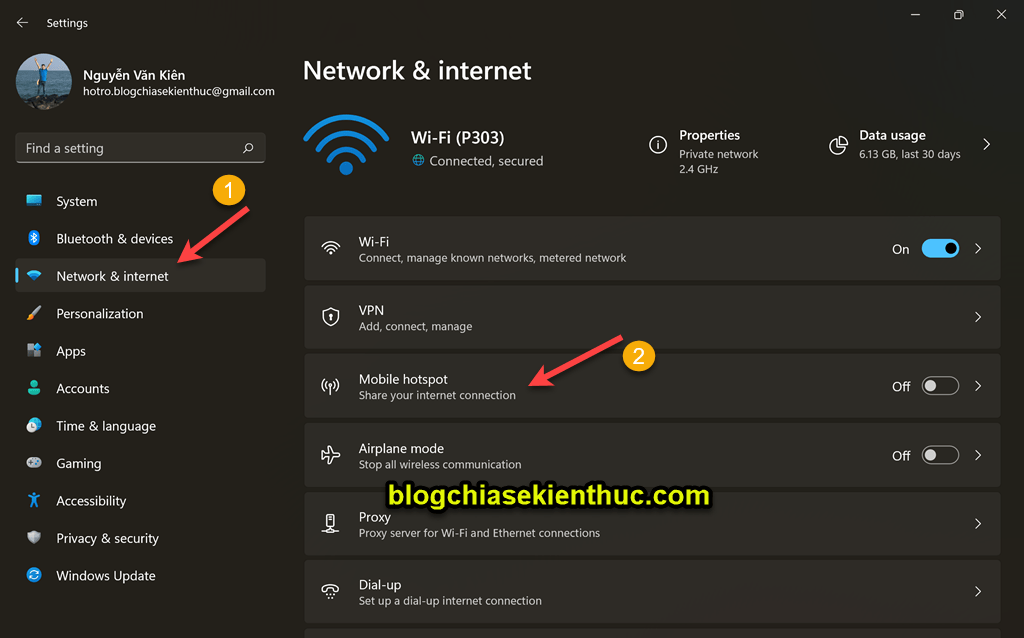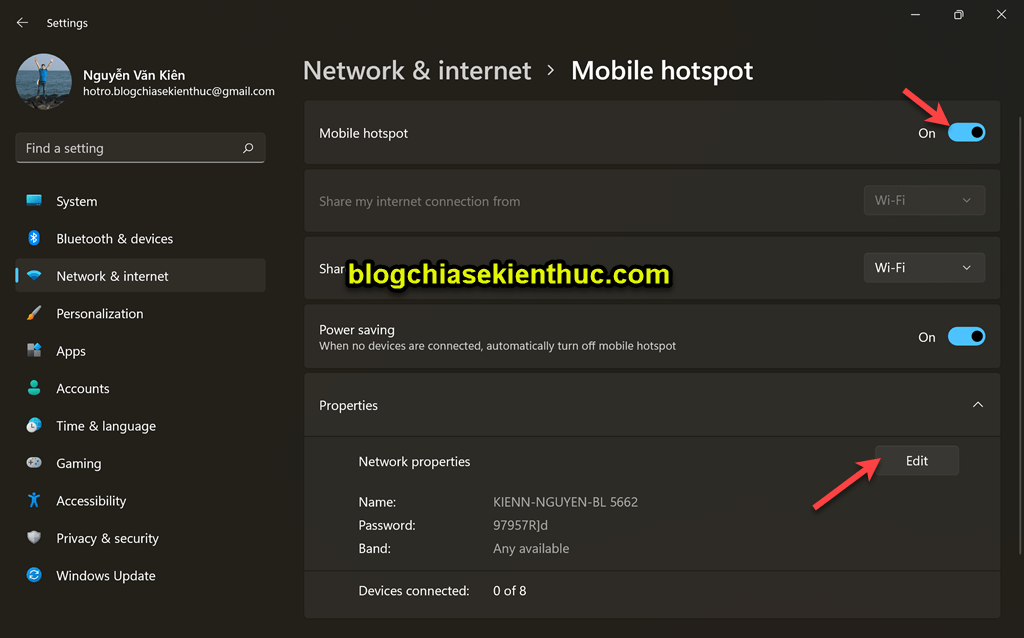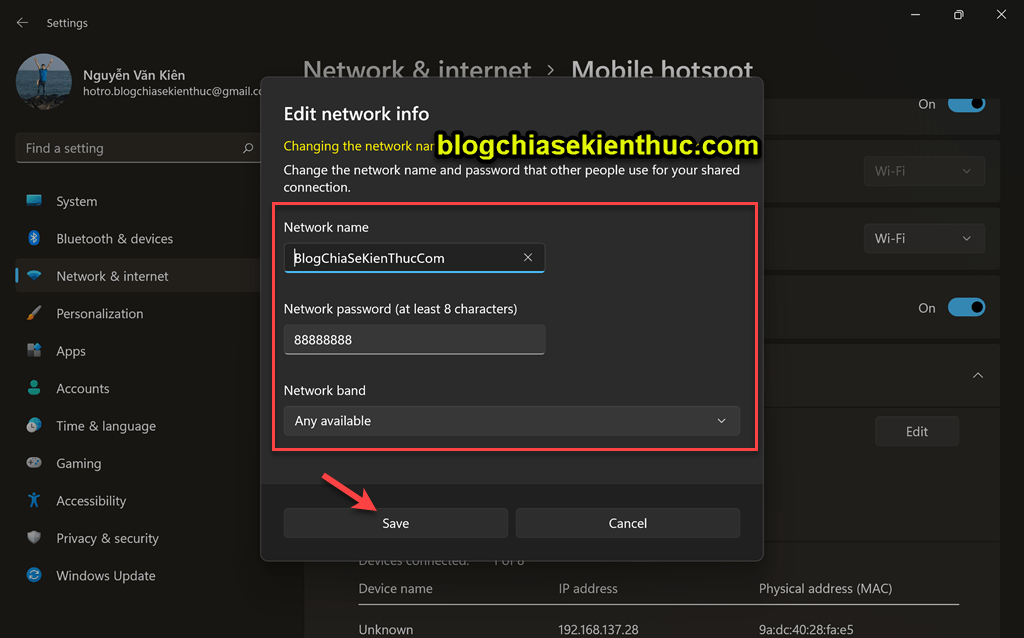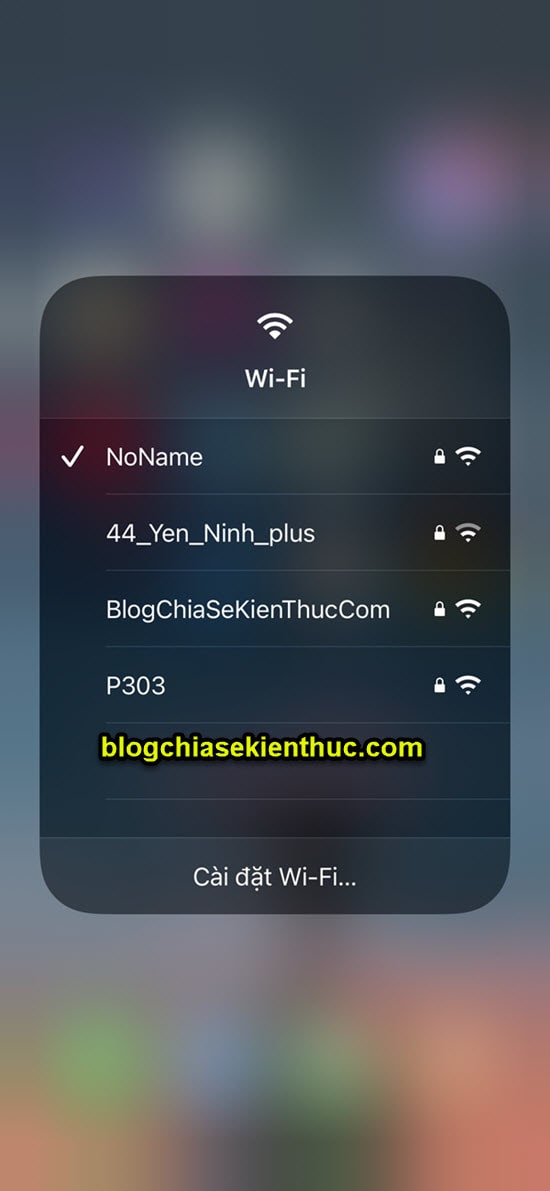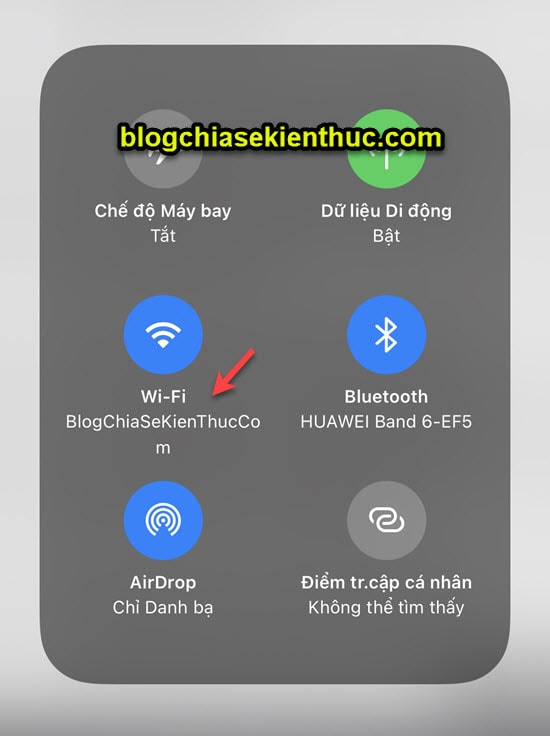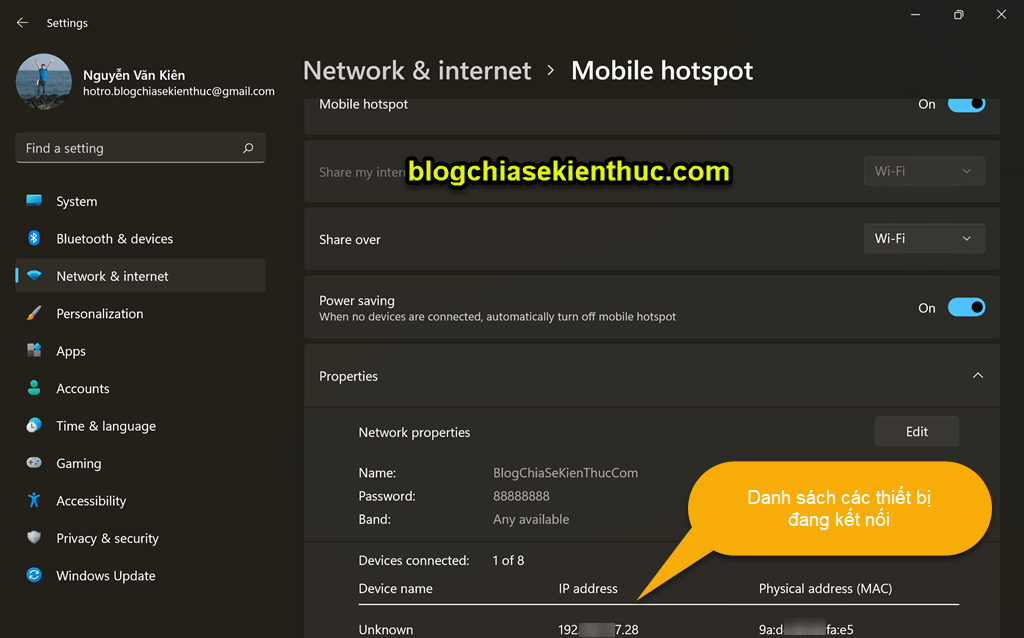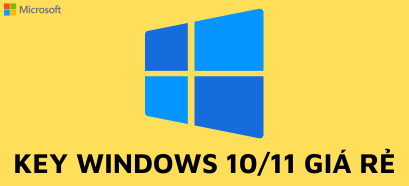Cũng giống như trên Windows 10 thì hệ điều hành Windows 11 cũng cho phép phát người dùng Wi-Fi từ máy tính sang các thiết bị khác một cách vô cùng đơn giản, mà không cần phải sử dụng bất cứ phần mềm nào.
Về cách phát Wi-Fi trên Windows 11 cũng không có gì khó khăn cả, chỉ với vài bước đơn giản thôi là bạn đã có thể biến máy tính thành trạm phát Wi-Fi rồi 🙂
Okay, nếu bạn chưa biết cách làm thì có tham khảo những bước sau đây nhé !
Cách phát Wi-Fi trên Windows 11
+ Bước 1: Bạn nhấn tổ hợp phím Windows + I để vào Windows Settings => sau đó chọn Network & internet => và chọn tính năng Mobile hostpot như hình bên dưới.
+ Bước 2: Bạn chuyển công tắc sang ON để kích hoạt tính năng Mobile hotspot => sau đó nhấn chọn Edit ở phần Properties để thiết lập lại điểm phát Wi-Fi.
+ Bước 3: Tại đây, bạn hãy nhập các thông tin sau:
- Network name: Tên điểm phát WiFi.
- Network password: Đặt mật khẩu, bạn đặt mật khẩu ít nhất là 8 ký tự nhé.
- Network band: Bạn giữ nguyên mặc định là
Any availablenhé, mình thử chuyển sang 2.4GHz và 5GHz thì không chạy được 🙂
=> Sau đó nhấn Save để lưu lại.
+ Bước 4: Test thử, mình sẽ sử dụng chiếc iPhone của mình để truy cập vào điểm phát sóng Wi-Fi mà mình vừa tạo xem sao nhé.
Như các bạn có thể thấy, mình đã kết nối vào mạng vừa tạo OK rồi, và mình cũng đã thử truy cập vào Internet và tốc độ đạt được rất ổn.
Để kiểm tra những thiết bị đang kết nối với điểm phát WiFi mà bạn vừa tạo thì bạn có thể xem trong phần Properties. Tại đây sẽ hiển thị rất chi tiết các thiết bị đã kết nối.

Hiện tại mình đã mở cửa Blog Chia Sẻ Kiến Thức Store ! – bán phần mềm trả phí với mức giá siêu rẻ – chỉ từ 180.000đ (bản quyền vĩnh viễn Windows 10/11, Office 365, 2021, 2016… và nhiều phần mềm bản quyền khác). Bảo hành full thời gian sử dụng nhé !
Lời kết
Vâng, như vậy là mình đã hướng dẫn xong cho các bạn cách phát WiFi trên Windows 11 cho các thiết bị điện tử khác rồi nhé, thực sự là tính năng này sẽ rất hữu ích trong trường hợp phòng bạn chỉ có 1 đầu cắm mạng, trong khi đó bộ phát WiFi thì đang bị hỏng :d
Hi vọng là bài viết này sẽ hữu ích với bạn, chúc các bạn thành công !
Đọc thêm:
- Phát WiFi trên Windows 10 sang các thiết bị khác quá dễ !
- Hướng dẫn phát Wifi từ Laptop cho các thiết bị di động khác
- Phần mềm phát Wifi cực mạnh, miễn phí và không cần cài đặt
- Cách phát Wifi từ iPhone sang Laptop dạng ADSL, tốc độ cao!
Kiên Nguyễn – blogchiasekienthuc.com
 Blog Chia Sẻ Kiến Thức Máy tính – Công nghệ & Cuộc sống
Blog Chia Sẻ Kiến Thức Máy tính – Công nghệ & Cuộc sống